Nach dem neuesten Grafiktreiber auf der AMD-Webseite suchen und diesen manuell installieren ist schon lange nicht mehr notwendig – in der Radeon Software lässt sich bequem nach Updates suchen. Wie ihr die neueste Software für eure AMD-Grafikkarte herunterladet und installiert, erfahrt ihr hier.
Gerade wer die neuesten Triple-A-Titel spielen möchte, sollte stets die Treiber seiner GPU auf dem neuesten Stand halten. Aber auch wenn man ein allgemeines Problem mit der Grafikkarte hat, kann das aktuelle Update die ersehnte Lösung darstellen.
Radeon Software Update suchen & durchführen
- Öffnet die Radeon Software wahlweise über das Symbol in der Taskleiste (Rechtsklick → „Radeon Software öffnen“) oder über die Verknüpfung im Startmenü.
- Wählt das Zahnrad-Symbol (Einstellungen) oben rechts an.
- Klickt auf den Reiter „System“, falls nicht automatisch ausgewählt.
![Radeon Software Update 1 Radeon Software Update 1]()
- Hier solltet ihr nun unter dem Punkt „AMD Software“ oder „Radeon Software“ eure aktuelle Version sehen.
- Klickt darunter auf den Button „Nach Aktualisierungen suchen“.
Falls ihr die automatischen Downloads deaktiviert habt, müsst ihr jetzt auf den Button „Download“ klicken. - Klickt abschließend auf den Button „Installation“.
![Radeon Software Update 2 Radeon Software Update 2]()
Wenn ihr bei dem ersten Installationsfenster auf „Zusätzliche Optionen“ klickt, habt ihr die Auswahl über den Speicherort, den Installationstyp (Voll, Minimal, nur Treiber) und mit „Auf Werkseinstellungen zurücksetzen“, die Möglichkeit, vor der Installation der neuen Version vorherige AMD-Treiber löschen zu lassen.
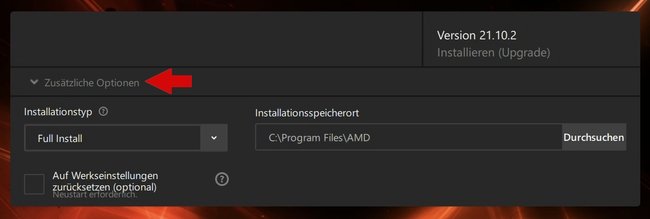
Zusätzliche Einstellungen
Komplett automatisch aktualisiert sich der Grafiktreiber nicht – und das ist auch gut so. Aber ihr findet in den System-Einstellungen (wie oben beschrieben) noch drei zusätzliche Optionen, mit der ihr die Aktualisierung auf eure Präferenzen zuschneiden könnt:
- Bevorzugte Softwareversion: Hier könnt ihr einstellen, ob nur nach den empfohlenen oder auch optionalen Updates gesucht werden soll.
- Nach Aktualisierungen suchen: Wenn diese Option aktiv ist, sucht die Radeon Software selbstständig nach Updates und informiert euch darüber.
- Treiber & Software herunterladen: Wenn diese Option aktiv ist, werden Updates automatisch heruntergeladen (nicht installiert!), sobald die Radeon Software eine Aktualisierung gefunden hat.
![Radeon Software Update Opionen Radeon Software Update Opionen]()
Keine Option zum Treiber-Update?
Gerade bei Fertig-PCs und Laptops kann es vorkommen, dass ihr in den System-Einstellungen der Radeon Software den Menüpunkt „Nach Aktualisierungen suchen“ nicht seht. In diesem Fall ist die Software auf den jeweiligen Hersteller (Asus, Acer, HP, Dell etc.) und das Gerät zugeschnitten.
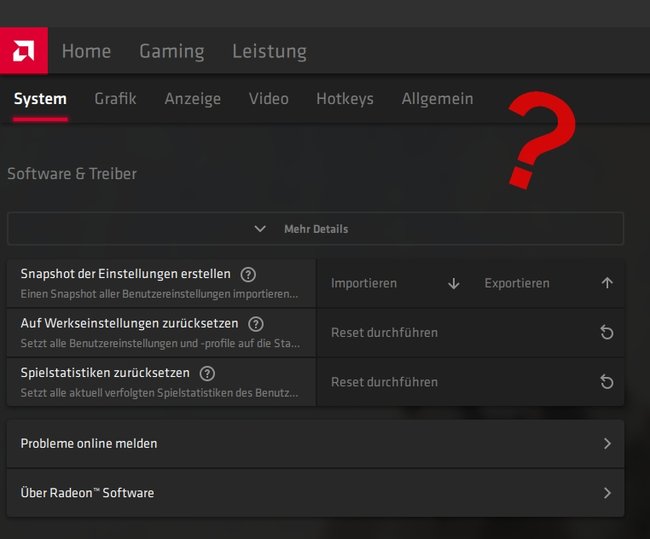
Meist ist bei diesen Computern ein separates Update-Center des Herstellers vorinstalliert, worüber ihr Aktualisierungen der Grafik-, Sound- oder Chipsatz-Treiber findet. Falls dies nicht der Fall ist, solltet ihr nach neuen Treibern auf der jeweiligen Hersteller-Webseite suchen.
Alternativ könnt ihr die vorinstallierte Radeon Software auch deinstallieren und die passende Version von der AMD-Webseite selbst installieren. Dies ist jedoch für Laien nicht empfehlenswert, da es zu Kompatibilitätsproblemen und Treiber-Fehlern kommen kann.




